默认打印机总是更改(Windows)
从Windows 10开始,常用的打印机管理方法已更改。 检查Windows的以下各项。
对于Windows 11:
对于Windows 10:
对于Windows 8/Windows 8.1:
对于Windows 11:
从开始菜单中的设置,更改常用的打印机设置。
打开设置打印机和扫描仪。
关闭让 Windows 管理默认打印机设置。
单击通常要使用的打印机的名称。
单击窗口顶部显示的设置为默认值。
将本打印机设置为默认打印机时,会出现默认图标。
对于Windows 10:
从开始菜单中的设置,更改常用的打印机设置。
打开设置打印机和扫描仪。
清除让 Windows 管理默认打印机复选标记。
单击通常要使用的打印机的名称。
单击管理。
选择设置为默认打印机。
将本打印机设置为默认打印机时,会出现默认图标。
对于Windows 8/Windows 8.1:
在控制面板中,更改常用的打印机设置。
打开控制面板。
选择查看设备和打印机或设备和打印机。
右键单击要配置的打印机图标。
设置菜单打开。
选择设置为默认打印机。
将打印机设置为默认打印机时,打印机图标将被选中。
注释
此网页包含的信息对应多个型号。 根据所用打印机的规格,所述的某些功能(设备功能、连接方法、操作步骤等)可能不适用。 有关打印机功能的详细资料,请参见产品规格。